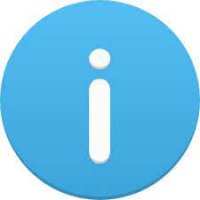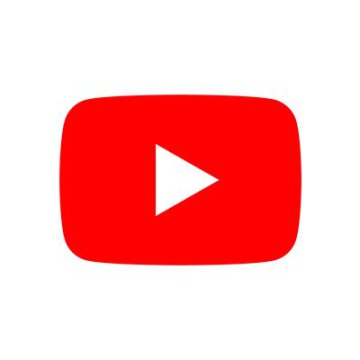Anna Chiến
hỏi · Hướng dẫn edit video trên capcut
 Trả lời:
Trả lời:
Chào bạn, tôi sẽ cung cấp thông tin chi tiết về cách chỉnh sửa video trên CapCut, bao gồm các tính năng cơ bản và nâng cao, cùng với so sánh giữa phiên bản miễn phí và Pro để bạn lựa chọn gói phù hợp nhất.
Hãy cùng khám phá các bước và mẹo để tạo ra những video ấn tượng nhé!
Tổng quan về CapCut ✨
CapCut là một ứng dụng chỉnh sửa video miễn phí, được phát triển bởi ByteDance, công ty sở hữu TikTokcapcut-1285856'>thegioididongcapcut. Ứng dụng này ngày càng trở nên phổ biến, đặc biệt với những người sáng tạo nội dung trên các nền tảng như TikTok, YouTube Shorts và Reelscapcut-free-vs-pro-nguoi-lam-noi-dung-nen-chon-gi-257011.htm'>baothanhhoa. CapCut cung cấp nhiều công cụ chỉnh sửa mạnh mẽ, từ cơ bản đến nâng cao, giúp người dùng tạo ra những video chất lượng cao một cách dễ dàngcapcut.
Các bước chỉnh sửa video cơ bản trên CapCut 🎬
Để bắt đầu chỉnh sửa video trên CapCut, bạn có thể thực hiện theo các bước saucapcut?srsltid=AfmBOoq_ncHzyfIIKrYaay_u6Xu_JjkRQHlyYJXH1gkQ6N13h7Jygfnc'>viettelstorecellphones:
1. Tạo dự án mới: Mở ứng dụng CapCut và chọn "New Project" (Dự án mới)cellphones.
2. Tải video vào CapCut: Chọn một hoặc nhiều video bạn muốn chỉnh sửa, sau đó nhấn "Add" (Thêm). CapCut sẽ tự động ghép các video theo thứ tự bạn đã chọncellphones.
3. Cắt và chỉnh sửa video:
* Cắt video: Sử dụng công cụ "Split" (Tách) để cắt video thành nhiều đoạn nhỏ tại điểm bạn chọncapcut. Bạn cũng có thể xóa các phần không mong muốn bằng cách sử dụng các công cụ "Xóa bên trái" hoặc "Xóa bên phải"capcut.
* Chèn hiệu ứng chuyển cảnh: Để video thêm phần thu hút, chạm vào phần giữa hai video và chọn "Animation" (Hiệu ứng động), sau đó chọn hiệu ứng chuyển cảnh mong muốn và tùy chỉnh tốc độcapcut-1285856'>thegioididongcellphones.
* Thêm nhạc: Chọn mục "Audio" (Âm thanh), sau đó chọn "Sounds" (Âm thanh) và chọn nhạc bạn muốn chèn vào videocellphones.
* Thêm chữ và nhãn dán: Chọn mục "Text" (Văn bản) và chọn "Add text" (Thêm chữ) để chèn chữ, hoặc chọn "Stickers" (Nhãn dán) để thêm các nhãn dán ngộ nghĩnhcellphones.
* Chèn hiệu ứng: Chọn mục "Effects" (Hiệu ứng), sau đó chọn "Video effects" (Hiệu ứng video) và chọn hiệu ứng bạn thíchcellphones.
* Thêm bộ lọc (Filters): Chọn mục "Filters" (Bộ lọc) và chọn một bộ lọc phù hợp để thay đổi sắc thái của videocellphones.
4. Xuất video: Sau khi hoàn tất chỉnh sửa, nhấn vào biểu tượng mũi tên lên ở góc trên bên phải để xuất video. Bạn có thể tùy chọn độ phân giải và tốc độ khung hình (FPS)cellphones.
Các tính năng nâng cao của CapCut 🌟
Ngoài các công cụ cơ bản, CapCut còn cung cấp nhiều tính năng nâng cao để bạn tạo ra những video chuyên nghiệp hơncapcut:
* Keyframe: Cho phép bạn tạo các điểm thay đổi chính xác cho các thuộc tính video và âm thanhcapcut.
* Mask (Mặt nạ): Cho phép bạn cô lập các khu vực cụ thể của video hoặc hình ảnh để chỉnh sửa có chọn lọccapcut.
* Blend (Hòa trộn): Cung cấp các chế độ hòa trộn khác nhau để tạo ra các tương tác trực quan thú vị giữa nhiều lớp video và hình ảnhcapcut.
* Điều chỉnh màu sắc: Cung cấp một loạt các công cụ để tinh chỉnh các thuộc tính hình ảnh và video như độ sáng, độ tương phản và cân bằng màu sắccapcut.
* Công cụ AI: CapCut tích hợp nhiều công cụ AI như tự động cắt, ổn định video, loại bỏ nền và tạo nhãn dán AI, giúp bạn chỉnh sửa video nhanh chóng và hiệu quả hơncapcut.
So sánh CapCut Free và CapCut Pro 🤔
Để giúp bạn hiểu rõ hơn về sự khác biệt giữa hai phiên bản, dưới đây là bảng so sánh chi tiết:
| Tính năng | CapCut Free | CapCut Pro |
| ----------------- | ------------------------------------------------- | ------------------------------------------------------------------------------------------------------------------------------------- |
| Chi phí | Miễn phí | Trả phí |
| Tài nguyên | Giới hạn | Toàn bộ hiệu ứng, bộ lọc cao cấp, âm thanh chất lượng cao, template chuyên nghiệp |
| Chất lượng video | Hỗ trợ xuất video ở độ phân giải thường | Hỗ trợ xuất video 4K |
| Watermark | Có watermark | Không có watermark |
| Đồng bộ thiết bị | Không hỗ trợ | Hỗ trợ đồng bộ giữa các thiết bị |
| Lưu trữ | Giới hạn | Không giới hạn |
| Chỉnh sửa chuyên sâu | Giới hạn | Cho phép chỉnh sửa chuyên sâu |
| Tốc độ xử lý | Chậm hơn | Nhanh và mượt hơn |
Thông tin trên giúp bạn dễ dàng so sánh và đưa ra lựa chọn phù hợp với nhu cầu sử dụng của mìnhcapcut-free-vs-pro-nguoi-lam-noi-dung-nen-chon-gi-257011.htm'>baothanhhoa. Nếu bạn chỉ cần các công cụ chỉnh sửa cơ bản, CapCut Free là lựa chọn phù hợp. Tuy nhiên, nếu bạn muốn nâng cao chất lượng video và có thêm nhiều tài nguyên để sáng tạo, CapCut Pro là một sự đầu tư xứng đángcapcut-free-vs-pro-nguoi-lam-noi-dung-nen-chon-gi-257011.htm'>baothanhhoa.
Lời khuyên và thông tin thêm 💡
* Nếu bạn là người mới bắt đầu, hãy thử nghiệm với các tính năng cơ bản trước khi chuyển sang các công cụ nâng caocapcut-free-vs-pro-nguoi-lam-noi-dung-nen-chon-gi-257011.htm'>baothanhhoa.
* Tham khảo các video hướng dẫn trên YouTube để học hỏi thêm các mẹo và thủ thuật chỉnh sửa video trên CapCutyoutube.com/watch?v=W8P8svuXB_I&pp=ygUTI3ZpZGVvdHJpdHVlbmhhbnRhbw%3D%3D'>youtubeyoutube.com/watch?v=W8P8svuXB_I&pp=ygUTI3ZpZGVvdHJpdHVlbmhhbnRhbw%3D%3D'>youtube.
* Cập nhật CapCut thường xuyên để trải nghiệm các tính năng mới nhất và cải thiện hiệu suấtcellphones.
* Nếu bạn muốn mua CapCut Pro với giá ưu đãi, hãy tham khảo các nhà cung cấp uy tín để đảm bảo tài khoản của bạn được bảo hành và hỗ trợ kỹ thuật tốt nhấtcapcut-free-vs-pro-nguoi-lam-noi-dung-nen-chon-gi-257011.htm'>baothanhhoa.
«Chỉnh sửa video không chỉ là kỹ thuật, mà còn là nghệ thuật kể chuyện bằng hình ảnh. Hãy để CapCut giúp bạn biến những ý tưởng thành hiện thực!»
Chúc bạn thành công và tạo ra những video ấn tượng!